微软居然没忘这款“老古董”!MicrosoftWorks在Win10还能这样运行
时间:2025-06-09 21:24:16 364浏览 收藏
还在用Microsoft Works?别担心,Win10也能运行!虽然微软已经停止更新这款经典软件,但仍有不少用户钟情于它。本文将教你如何在Win10系统中完美运行Microsoft Works,即使没有安装光盘也能轻松搞定。通过兼容模式设置,让MS Works可执行文件焕发新生。此外,如果遇到文件格式问题,我们还提供了Microsoft Works文件(WPS)转换为其他常用格式的详细教程,包括使用Microsoft Office转换器、Open Office在线转换器Zamzar以及Libre Office等多种方法,确保你的文档无缝衔接。快来学习,让你的老朋友Microsoft Works在Win10上继续发光发热吧!
Win10系统如何启用Microsoft Works?许多人使用Win10系统时会选择安装Microsoft Office,但也有部分用户选择安装Microsoft Works。尽管Microsoft Works已经停止更新,但我们依然可以通过一些配置来让它在Win10系统中正常工作。接下来就让我们一起学习如何实现这一操作吧,希望对大家有所帮助。
在Win10系统中运行Microsoft Works的方法:
1.在兼容模式下运行MS Works可执行文件
提示:此方法仅适用于已插入Microsoft Works安装光盘或已将软件安装到电脑上的情况
--定位到包含Microsoft Works可执行文件的目录(C:> Program Files(x86)> Microsoft Works)
--右键点击MSWorks.exe文件,然后选择“疑难解答兼容性”。
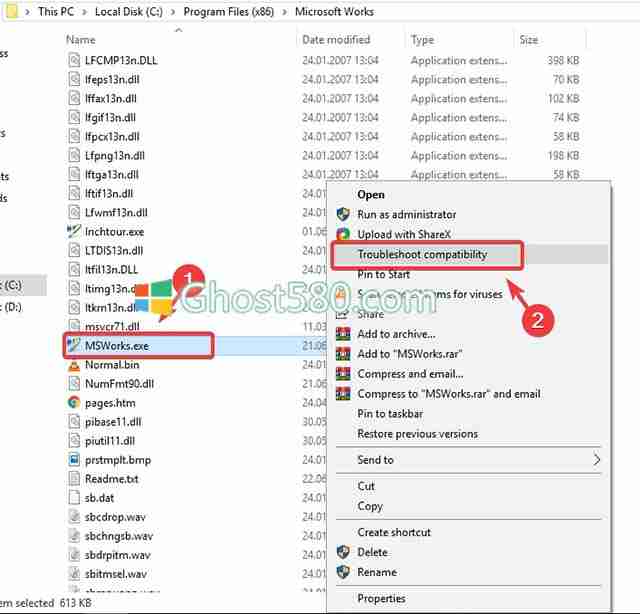
--兼容性故障排查工具会自动识别最佳兼容模式。
--完成上述步骤后,选择尝试推荐的设置。
--点击“测试程序”。
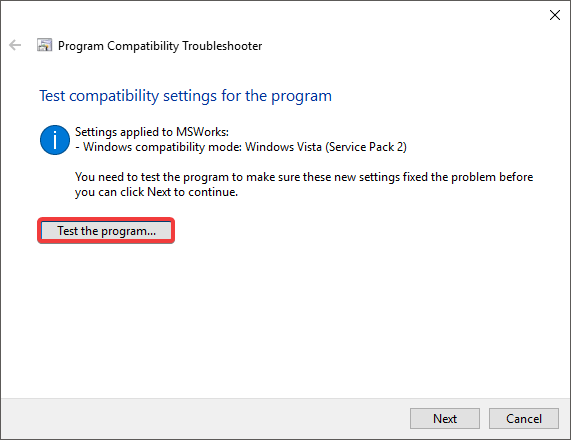
--这样就能启动MS Works应用程序了。
2.将MS Works文件(WPS)转换为其他格式
微软Office
这个转换器允许您以Works字处理格式打开、编辑和保存文档。
--下载Microsoft Works 6-9文件转换器。
--将Microsoft Works Converter安装到您的计算机上。
注意:确保已安装Microsoft Office,以便此修复方案能够顺利运行。
Open Office
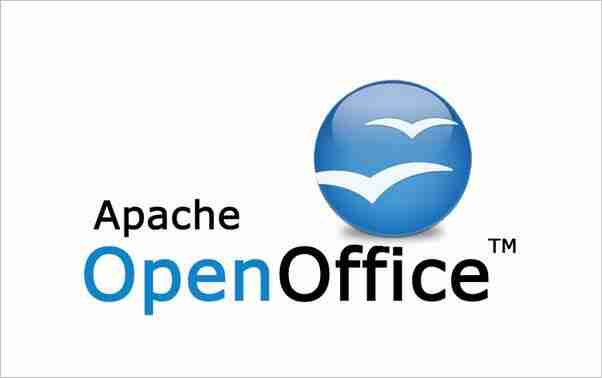
使用名为Zamzar的在线转换器,您可以轻松地将MS Works文件转换为Open Office格式。
--进入网站后,点击“选择”,找到需要转换的文件所在位置,选中该文件并点击“打开”。
--接着,选择您想要的目标文件格式。
--在文本框内填写您的电子邮箱地址。
--点击确认窗口中的“转换”和“确定”,将文件上传至Zamzar。
--随后,您会收到一封来自Zamzar的邮件,其中附有可点击的链接,指向已转换文件的下载页面。
--点击“下载”,再选定新生成的转换文件的下载位置即可。
完成本流程之后,您就可以在Open Office里打开新生成的文件了。
若您的电脑上已经安装了Libre Office,则可按照如下步骤操作:
--打开Libre Office,点击“文件”,然后选择“另存为”。
--浏览至保存文件的目的地。
--点击文件类型下拉菜单,然后选取所需的格式(如RTF、DOC或ODT)。
--点击“保存”按钮完成文件转换。
--当此过程结束时,您便能正常打开经过转换后的文件了。
理论要掌握,实操不能落!以上关于《微软居然没忘这款“老古董”!MicrosoftWorks在Win10还能这样运行》的详细介绍,大家都掌握了吧!如果想要继续提升自己的能力,那么就来关注golang学习网公众号吧!
-
501 收藏
-
501 收藏
-
501 收藏
-
501 收藏
-
501 收藏
-
414 收藏
-
219 收藏
-
111 收藏
-
130 收藏
-
491 收藏
-
320 收藏
-
403 收藏
-
461 收藏
-
265 收藏
-
210 收藏
-
182 收藏
-
465 收藏
-

- 前端进阶之JavaScript设计模式
- 设计模式是开发人员在软件开发过程中面临一般问题时的解决方案,代表了最佳的实践。本课程的主打内容包括JS常见设计模式以及具体应用场景,打造一站式知识长龙服务,适合有JS基础的同学学习。
- 立即学习 543次学习
-

- GO语言核心编程课程
- 本课程采用真实案例,全面具体可落地,从理论到实践,一步一步将GO核心编程技术、编程思想、底层实现融会贯通,使学习者贴近时代脉搏,做IT互联网时代的弄潮儿。
- 立即学习 516次学习
-

- 简单聊聊mysql8与网络通信
- 如有问题加微信:Le-studyg;在课程中,我们将首先介绍MySQL8的新特性,包括性能优化、安全增强、新数据类型等,帮助学生快速熟悉MySQL8的最新功能。接着,我们将深入解析MySQL的网络通信机制,包括协议、连接管理、数据传输等,让
- 立即学习 500次学习
-

- JavaScript正则表达式基础与实战
- 在任何一门编程语言中,正则表达式,都是一项重要的知识,它提供了高效的字符串匹配与捕获机制,可以极大的简化程序设计。
- 立即学习 487次学习
-

- 从零制作响应式网站—Grid布局
- 本系列教程将展示从零制作一个假想的网络科技公司官网,分为导航,轮播,关于我们,成功案例,服务流程,团队介绍,数据部分,公司动态,底部信息等内容区块。网站整体采用CSSGrid布局,支持响应式,有流畅过渡和展现动画。
- 立即学习 485次学习
